Win10专业版上打开网络发现的多种方法
如果您想在PC上发现互联网,WIFI(无线网络)或以太网,或者其他设备可见,您将在Win10专业版上打开网络发现。否则,如果您不使用其他计算机发现的网络,则应禁用此选项。本文将告诉您如何以各种方式启用网络发现,并且您可以相应地关闭它。
方法1:通过网络设置启用网络发现
现在您要在计算机上对网络进行更改,您可以使用网络中心完成此任务。因此,请尽量在Win10专业版上打开make this PC可发现选项。
1.转到开始 > 设置 > 网络和Internet。

2.在WI-FI或以太网下(根据您的情况),单击连接的网络(此处为以太网)。
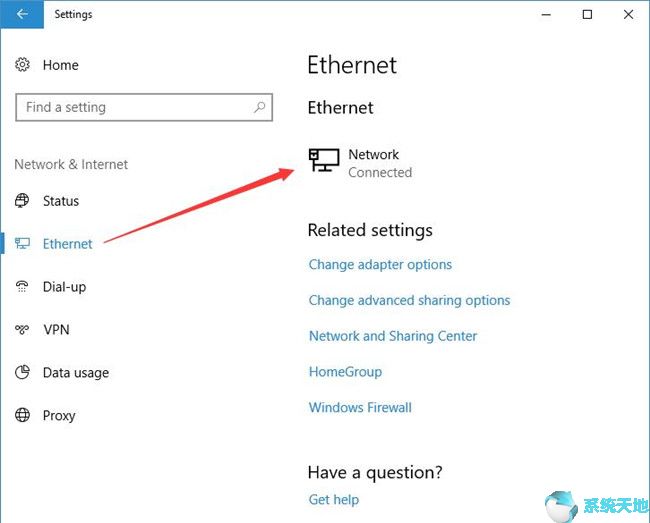
3.向右滑动选项以使此PC可被发现。
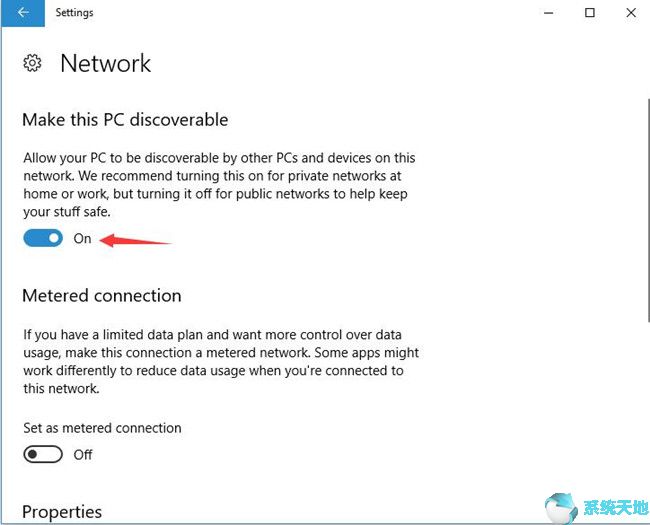
之后,您将允许您的PC被此网络上的其他PC和设备发现。正如您所建议的那样,最好将网络设置为私有而非公共。
方式2:通过控制面板打开网络发现
无论您使用的是无线网络配置文件还是以太网,可行的是您有资格选择让您的网络在Win10专业版上被发现,即在网络共享设置中打开网络发现。
1.打开控制面板。
2.在“控制面板”的搜索框中,键入“ 网络”,然后选择“ 网络和共享中心”。
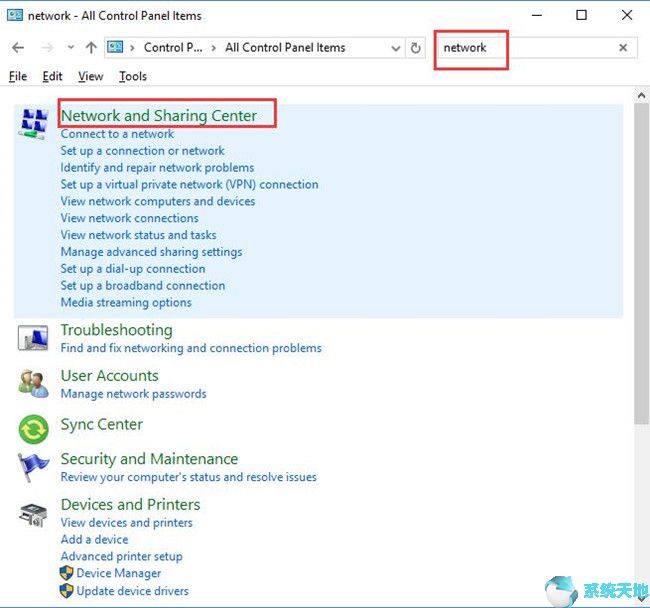
3.在“ 网络和共享中心”中,选择“ 高级网络共享设置”。
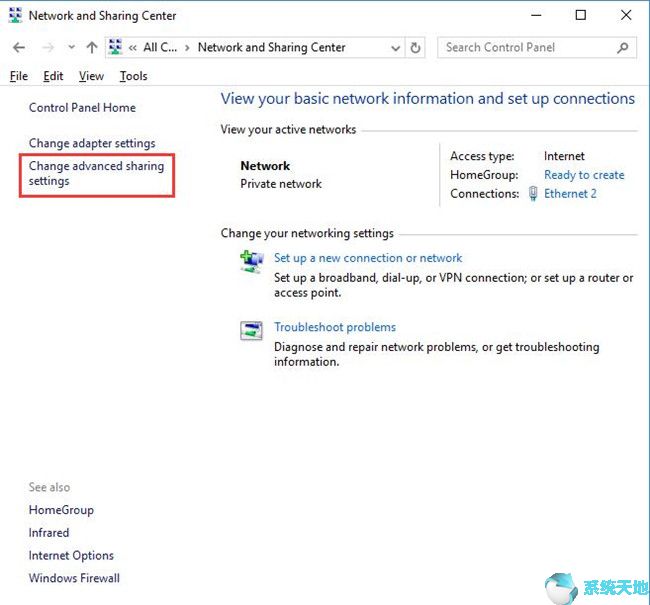
4. 在高级共享设置中,在私有(它将显示为当前配置文件,因为PC使用专用网络而不是公共),勾选启用网络发现,然后单击保存更改。
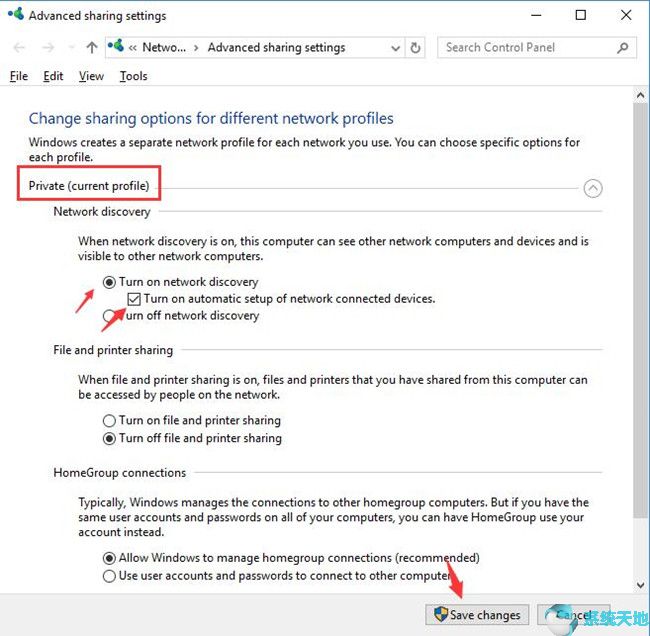
然后选中启用网络连接设备的自动设置框(这意味着您将在第一次连接到网络时选择网络配置文件)。现在,您可以使Win10专业版上的其他计算机可以看到您的网络。
方式3:通过命令提示符启用网络发现
要在Win10专业版上打开或关闭网络文件,您可以充分利用命令提示符。
1. 在搜索框中搜索命令提示符,然后右键单击结果以管理员身份运行。
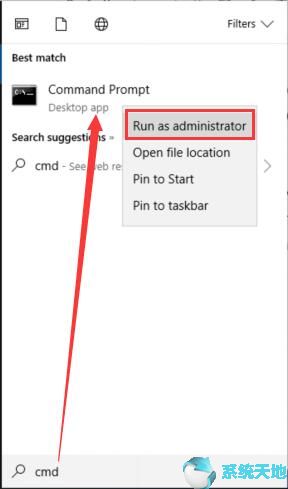
2.在命令提示符中,复制下面的命令并按Enter键执行它。netsh advfirewall防火墙设置规则组=“网络发现”新启用=是
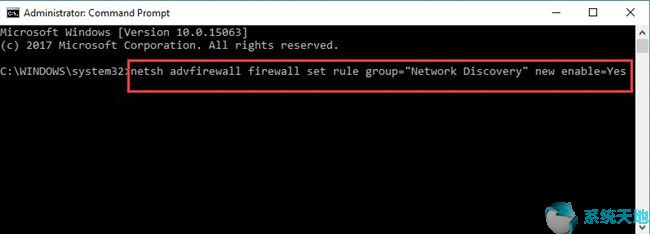
由于您已在Win10专业版上启用了网络发现,因此现在其他设备可以看到您的网络。这些是在Win10专业版上打开或启用网络发现的方法。如果您最好将其关闭或禁用它,只需执行相反的操作,换句话说,如果您愿意,可以。









